Kako kontrolirati WeMo Insight Switch koristeći Alexa & Echo
Tako sam nedavno kupio Amazon Echo i prekidač Belkin WeMo i čuo sam da se to dvoje može koristiti zajedno. Nakon što sam se malo poigrao s ova dva uređaja, uspio sam shvatiti kako kontrolirati svoj WeMo prekidač razgovarajući s Alexom(Alexa) na Echo -u .
Sjajna stvar kod korištenja WeMo prekidača s Echo -om je ta što radi bez potrebe da instalirate vještinu treće strane na Echo ili kupujete čvorište. Tri WeMo uređaja koja rade izravno s Alexom(Alexa) su WeMo Light Switch , WeMo Switch i WeMo Insight Switch .
Općenito, vrlo je jednostavno sve postaviti, ali također ću spomenuti nekoliko savjeta za rješavanje problema u slučaju da ne uspije iz prvog pokušaja.
Konfigurirajte WeMo Switch
Prva stvar koju ćete htjeti učiniti je povezati svoj WeMo Switch na svoju WiFi mrežu i provjeriti prikazuje li se u WeMo aplikaciji. Trebali biste ga moći uključiti i isključiti pomoću virtualne tipke za napajanje krajnje desno.

Ako dodirnete malu strelicu prema dolje, trebala bi se proširiti kako bi vam pokazala neke statistike o potrošnji energije (samo za WeMo Insight prekidač).

Sada postoje dvije stvari koje moramo učiniti unutar WeMo aplikacije prije nego što je možemo povezati s Alexom(Alexa) . Prvo, trebali biste preimenovati svoj prekidač u nešto drugo osim zadanog naziva. Kako god da mu date ime, morat ćete ga nazvati kada razgovarate s Alexom(Alexa) . Dakle, ako prekidaču nazovete Fridge(Fridge) , moći ćete reći " Alexa, isključi hladnjak(Alexa, turn off the fridge) " i to će biti u skladu. Da biste to učinili, dodirnite gumb Uredi(Edit) na vrhu, a zatim dodirnite prekidač koji želite preimenovati.

Ako u nazivu koristite brojeve, svakako napišite broj umjesto numeričke vrijednosti. Dodirnite Spremi(Save) i prekidač bi sada trebao imati novi naziv. Druga stvar koju moramo učiniti je omogućiti daljinski pristup. Da biste to učinili, dodirnite Više(More) na dnu aplikacije.

Vidjet ćete opciju pod nazivom Udaljeni pristup(Remote Access) . Prema zadanim postavkama, prikazat će se Nije omogućeno(Not Enabled) . Samo naprijed i dodirnite ga, a zatim dodirnite Omogući daljinski pristup(Enable Remote Access) . Ovo ne samo da će vam omogućiti da kontrolirate prekidač s bilo kojeg mjesta na svijetu, već će također omogućiti Alexi(Alexa) da kontrolira prekidač.

Trebali biste dobiti poruku da je daljinski pristup omogućen i da možete kontrolirati prekidač s bilo kojeg mjesta gdje imate pristup internetu(Internet) .

Otkrijte uređaje koristeći Alexa
Nakon što obavimo te dvije stvari u aplikaciji WeMo , sada možemo prijeći na aplikaciju Alexa . Otvorite aplikaciju, dodirnite tri vodoravne linije u gornjem lijevom kutu, a zatim dodirnite Smart Home .
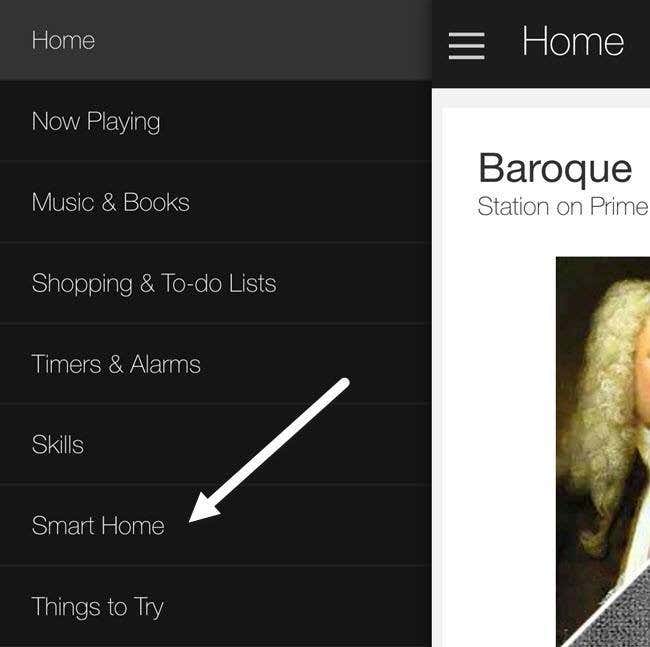
Ovaj zaslon je podijeljen u tri dijela: grupe, vještine i uređaji. Grupe(Groups) vam omogućuju upravljanje više uređaja jednom naredbom. Na primjer, ako imate tri WeMo prekidača, možete stvoriti grupu pod nazivom Svjetla(Bedroom Lights) u spavaćoj sobi i onda jednostavno reći „ Alexa, ugasi svjetla u spavaćoj sobi. (Alexa, turn off the bedroom lights.)”

Pod Smart Home Skills možete omogućiti vještine za proizvode različitih tvrtki. Iznad(Above) možete vidjeti da sam omogućio TP-LINK Kasa vještinu jer imam TP-LINK prekidač. Konačno, u odjeljku Vaši uređaji(Your Devices) možete dodati nove uređaje dodirom na Otkrij uređaje(Discover devices) .

Alexa će sada početi tražiti uređaje, što bi trebalo trajati manje od minute. Nakon dovršetka pretraživanja, trebali biste vidjeti uređaj na popisu pod Vaši uređaji( Your Devices) .
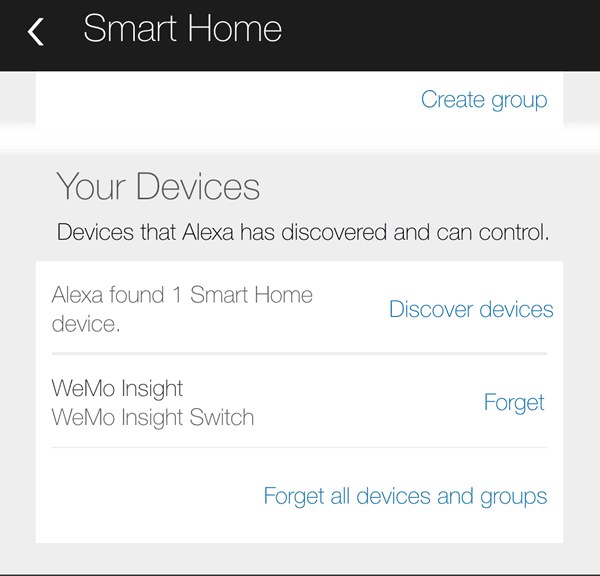
That’s pretty much it! You’re now good to go. You should be able to reference the switch by its name when talking to Alexa. Just say “Alexa, turn off/on switchname.” If all goes well, Alexa will just say OK and that’s it. You can manually go check in the WeMo app and you should see the switch state has been changed.
If you run into issues along the way, there are a couple of things you can do:
- Make sure your Amazon Echo has the latest firmware installed. You can do this by making sure it’s connected to WiFi and turned on. The Echo will check automatically and update itself if an update is available.
- Provjerite(Make) ima li WeMo prekidač instaliran najnoviji firmver. Kada otvorite aplikaciju WeMo , obavijestit će vas o svim nadogradnjama firmvera i to možete učiniti unutar aplikacije.
- Ako Alexa ne može pronaći vaš WeMo uređaj, provjerite je li Echo spojen na WiFi mrežu od 2,4 GHz(GHz WiFi) , ako imate dvopojasni usmjerivač. WeMo jedinice povezuju(WeMo) se samo na 2,4 GHz , pa ako je vaš Echo na mreži od 5 GHz , to može uzrokovati probleme.
Nadamo se da će vas ovaj vodič pokrenuti i pokrenuti s Alexom(Alexa) i WeMo za zabavniji pametni dom. Nažalost, Belkin je rekao da WeMo uređaji neće podržavati HomeKit , tako da se upravljanje svjetlima iz Siri neće dogoditi uskoro. Za mene Alexa može učiniti puno više od kontrole pametnih kućnih uređaja, pa ako već imate Echo , možda bi bilo vrijedno kupiti WeMo prekidače jer dobro funkcioniraju zajedno. Ako imate bilo kakvih pitanja, slobodno komentirajte. Uživati!
Related posts
Što je Steam Deck i kako se razlikuje od Nintendo Switcha?
Početak rada s vašim novim Amazon Echo
Kako izvesti WeMo podatke o potrošnji energije u Excel
10 cool Alexa trikova koje možete isprobati s vašim Amazon Echo
Slušajte zvučne audioknjige pomoću Amazon Alexa na svom Echo uređaju
Najbolji filteri zaslona plavog svjetla za monitor vašeg računala
SP Armor A62 Game Drive Pregled
Pregled iClever BTH03 Bluetooth dječjih slušalica
Što je 3D pisač od smole i trebate li ga kupiti?
Najbolji način za strujanje s Androida na PS4
Roku Streaming Stick Plus vs Amazon Fire TV Stick 4K: Što je bolje?
Pregled web kamere Mosonth 2K
16 najboljih dodataka za pametne telefone za putovanja
10 besplatnih Amazon Fire Stick kanala koje biste trebali instalirati
Što je proširena stvarnost i može li zamijeniti sve zaslone?
6 visokotehnoloških gadgeta za kuhanje za kuhanje boljeg obroka
Mavic Mini vs Mini 2: Trebate li nadograditi?
Najbolji preostali gadgeti za radnu površinu za Windows 7
7 najboljih Bluetooth slušalica ispod 100 USD
10 super tehničkih darova za ljubitelje filmova
